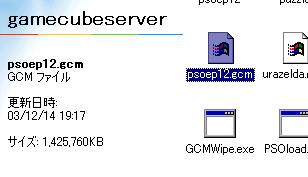ゲームキューブのディスクを吸い出すソフトは、
・GameCube ISO Ripping Server
・Gamecube ISO Tool
・GC-Stream Grabber
・GCRip
など、いくつかあります。
どれも使い方はほとんど同じですが、
ここでは、私がよく使っている
GameCube ISO Ripping Server
の使い方を説明します。
ダウンロードしてきたGameCube ISO Ripping Server(以下、リッパー)を起動すると
下のような画面になります。
いろいろ設定がありますがとりあえず、「Start Server」ボタンを押してください。
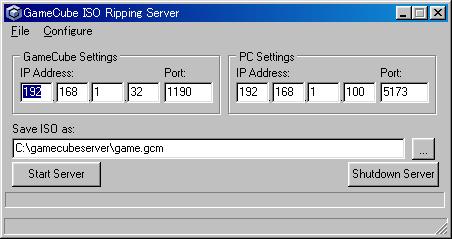
なぜかPSULが起動します。
このソフトは、PSULが内蔵されており、
ボタンを押せば自動でディスクを吸い出せる・・・はずなのですが、
前述したとおり、PSULが日本語版PSOにちゃんと対応していため
かわりにPSO Loaderを使用します。
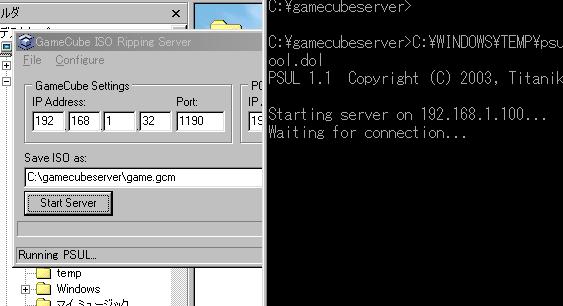
PSULのウィンドウをそのままにして、
システムのtempフォルダにできた「riptool.dol」を
適当なフォルダにコピーし、いったんリッパーを終了して下さい。
このファイルはリッピングするときに必ず必要となるのでとっておきましょう。
※riptool.dolは他の吸い出だしソフトに入っているものでもかまいません。
さて、これで下準備完了です。
PSO Loaderで「riptool.dol」を転送待ち状態にし、リッパーを起動。
リッパーの設定をそれぞれ環境にあったものに変更したのち、「Start Server」ボタンを押してください。
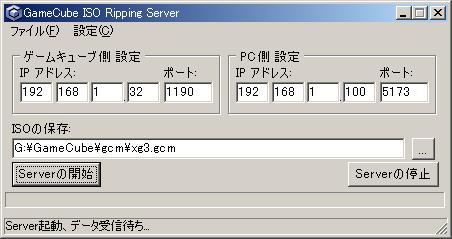
リッパーが受信待ち状態になるので、この状態のままGCへプログラムを転送します
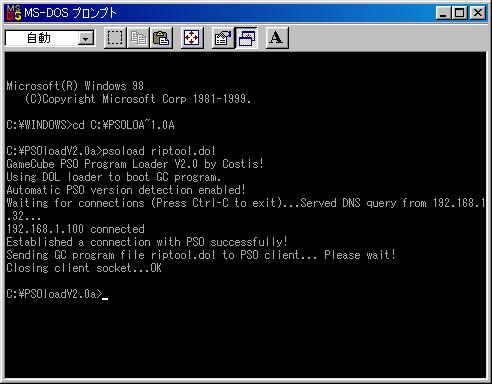
プログラムの転送が完了すると、GCの画面が下の画像のようになり、
ディスクの回転が止まります。
ここで吸い出したいゲームのディスクに10秒以内に入れ替えてください。
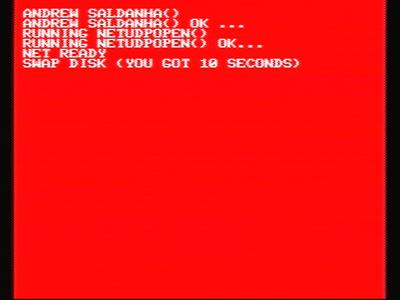
しばらくすると画面に「READING DISK ID」と表示され
ディスクの読み込みが開始されます。
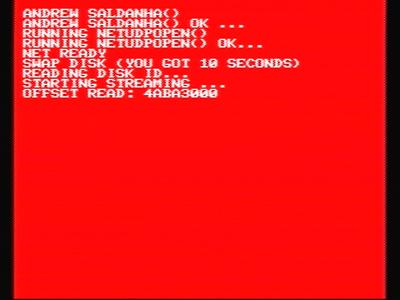
PC側で、画像のようにデータがちゃんと受信されていれば、後は待つだけです。
平均350KByte/sほどで約1時間ほどかかります。
※1時間以上もディスクを読み込ませ続けるわけなので
ものによってはディスクを読み込まなくなる可能性があります。
十分注意してください。
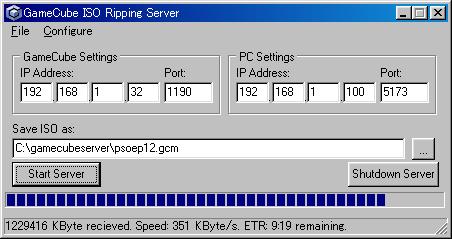
下に「Image Complete.」と表示去れば吸い出し完了。

1Gを超える巨大なファイルが作られました。
GCの吸い出し成功です!